إن إجراء تشخيص شامل لجهاز الكمبيوتر لدينا أسهل مما نعتقد، نظرًا لوجود أدوات مختلفة تؤدي هذا العمل بطريقة بسيطة جدًا. سيتعين علينا ببساطة اختيار الخيار الذي نحتاجه وفقًا لما سنحلله ، ثم يتعين علينا تثبيت البرنامج المقابل.
هذه الأدوات هي برامج ، من خلال واجهة ، أنها تظهر لنا تقارير حول أداء الأجهزة والبرامج لدينا. البعض منهم فقط تشخيص والبعض الآخر يمكن تشخيص وإصلاح.
في هذه المقالة سوف نوضح لك سبب ضرورة إجراء تشخيص دائم لأجهزة الكمبيوتر الخاصة بنا. سوف نعرض لك أيضًا أفضل الأدوات لتثبيتها وإجراء تشخيصك الخاص بطريقة بسيطة.
ما هي أداة تشخيص البرامج وما الغرض منها؟
أداة تشخيص البرامج هي عنصر نستخدمه ، من خلال معالجاتنا ، لتكون قادرًا على تشخيص والتحكم في كل ما يحدث في البرامج المختلفة وبرامج النظام وأيضًا في برنامج التطبيق.
من خلال هذه الأداة ، يمكننا الحصول على تقارير حول أمان نظام التشغيل ، وتشخيص محولات الفيديو ، ودرجة حرارة لوحة الشبكة. يمكننا أن نرى أيضا كيف تعمل ذاكرة الوصول العشوائي ووفقًا لهذا التحليل ، سنعرف ما إذا كنا متأكدين من الخصوصية وسنعرف ، عن حق ، ما يتعين علينا إصلاحه.
يمكننا أن نقول بعد ذلك ، أن هذه الأداة تخدم أيضا للوقاية، وهذا هو ، حتى نحافظ على جميع برامجنا في حالة ممتازة لحماية جميع البرامج المثبتة وكذلك تصحيح الانحرافات التي يمكن أن تسبب لهم خلل وتسبب ضررا على الأجهزة.
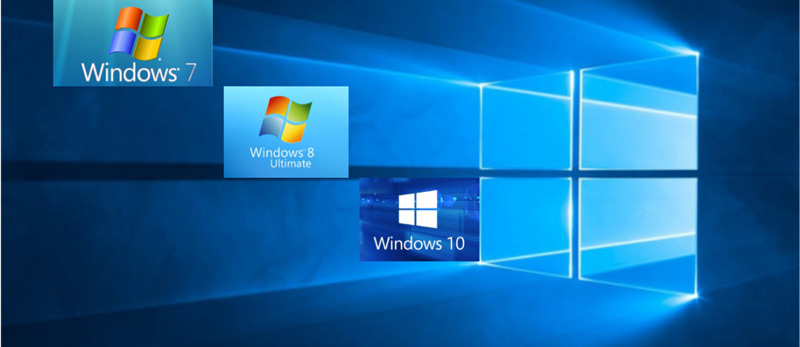
ما أهمية تحليل حالة أجهزتنا وبرامجنا باستمرار؟

عندما نحتاج إلى مراقبة أداء أجهزتنا ، على سبيل المثال ، بطاقة الشبكة أو المعالج أو SSD ، علينا أن نفعل ذلك من خلال أداة الكمبيوتر. هذه الأداة عبارة عن برنامج يقيس الأداء ودرجة الحرارة والعديد من متغيرات الأجهزة الأخرى ، وكذلك البرامج.
هذه المهمة ضرورية لأنه من خلالها ، يمكننا إيجاد تشخيص مفصل لجميع المكونات التي تعطلت..
إذا حدث عطل في أحد البرامج ، على سبيل المثال برنامج مكافحة الفيروسات ، فلن يكون قادرًا على اكتشاف دخول الملفات الضارة ، وبالتالي توليد التدمير في مكان ما في نظام التشغيل.
إذا لم نتحكم في الأجهزة أيضًا قد يكون لدينا مشاكل في الأداء استنادًا إلى الاتصالات ، وأعطال المكونات ، على سبيل المثال ، يجب علينا أن نحلل باستمرار ما إذا كان SSD له رأس القراءة أو الكتابة بحالة ممتازة.
عليك أن تحقق باستمرار ذاكرة الوصول العشوائي العملية، نظرًا لأنه لا يعمل بشكل جيد ، يمكن الكتابة عليه على القرص ، أو في أماكن التخزين القريبة الأخرى ، مما يؤدي إلى حدوث تعارضات في البرامج الداخلية. من الضروري أيضًا تحليل لوحات الفيديو ودرجات الحرارة التي تصل إلى المعالج من بين أشياء أخرى.
عندما يكون لدينا تحليل دوري لهذه المكونات نتأكد من أن جهاز الكمبيوتر لدينا يعمل بشكل جيد مع كل من أجهزته وبرمجياته.
قائمة من أفضل 15 أداة تشخيصية برامج في Windows و MacOS
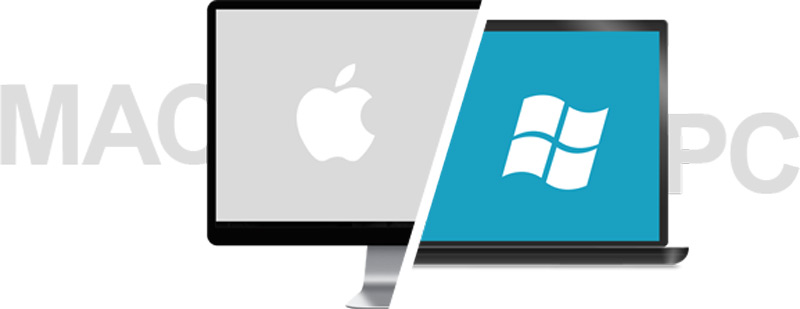
وفقًا لكل ما نتحدث عنه ، من الضروري في هذه اللحظة إنشاء أفضل الأدوات التي يمكنك العثور عليها اليوم حتى تتمكن من إجراء تحليلك الخاص بطريقة بسيطة ، ولكن في الوقت نفسه فعالة.
بعد ذلك ، سوف نقدم لك أفضل 15 برنامجًا يمكنك أن تجدها مميزة من خلال توافقها مع نظام التشغيل والعنصر الذي يحلله.
هم:
أداة تشخيص المعالج Intel®
تتميز هذه الأداة بميزة إجراء تشخيص لمعالج Intel الذي يتم تنزيله مجانًا. يقدم لنا تشخيصًا لوتيرة التشغيل وكذلك في تقريره ، يقوم بتحليل الخصائص والاختبارات التي بذلت جهدًا للمعالج ، والمتاح Windows و MacOS.
قم بتنزيل أداة تشخيص المعالج Intel Windows
أداة تعريف المعالج من ®Intel
متاح ل Windows و MacOS. تعرّفنا هذه الأداة المخصصة لتحليل المعالجات الدقيقة بترددات التشغيل التي يمتلكها المعالج بطريقة حقيقية ، كما تتيح لنا معرفة ما إذا كان تشغيله أعلى من خصائصه الطبيعية. كما أنه بالنسبة لشركة إنتل حجمها 7.05 ميغابايت.
قم بتنزيل الأداة المساعدة Intel Process Identification Identification Windows
PerfMonitor
كما أنه مخصص للإشراف على معالج الكمبيوتر الخاص بنا ، فإنه يحلل تواتر الأحداث وفقًا لقائمة فريدة لهذا النوع من طراز المعالج للتحقق مما إذا كانت هناك اختناقات في عملية نقل البيانات لتحليل الأخطاء التي قد تكون ارتكبت في ذاكرة التخزين المؤقت وغيرها من خطوط الانحراف. وهو متاح ل Windows.
تنزيل برنامج PerfMonitor Windows
Memtest86 +
يكرس اختباراته للذاكرة بطريقة مستقلة لتنزيله مجانًا ويحلل الأوامر ، ويصدر تقريرًا مفصلاً عن كل واحد من أبعاده فيما يتعلق بالذاكرة. كما يوفر لنا معلومات حول طلبات الخطأ. متاح ل Windows.
تنزيل Memtest86 + Windows
تشخيص الذاكرة Windows
إنه اختبار حصري ل Windows التي تقدم مجانا يعطينا معلومات حول برامج الاختبار من الذاكرة عن طريق إجراء اختبارات شاملة لذلك. إنه يعطينا خيار التمكن من إجراء التعديلات اللازمة لتصحيحه.
Prime95
إنها أداة تستخدم لإجراء تحليل نظام كامل وأيضًا لـ رفع تردد التشغيل. يوفر تقارير توضح لنا كل جانب من جوانب نظام التشغيل وبيئته. ومن متاح ل Windows وكذلك لنظام التشغيل MacOS.
تحميل Prime95 Windows
تحميل Prime95 ماك
معالج الكمبيوتر 2014
تقديم التكوين لتكون قادرة على الكشف عن الأخطاء في أداء النظام بشكل عام بالإضافة إلى أداء ذاكرة التخزين المؤقت للقرص الصلب لذاكرة الوصول العشوائي وكذلك الأداءات المختلفة التي تحتوي عليها الوسائط القابلة للنقل هذه الأداة متاحة فقط من أجل Windows.
تنزيل معالج الكمبيوتر 2014 Windows
Speccy
يوفر إحصائيات مختلفة لتحليل النظام الكامل. بما في ذلك أجهزة الكمبيوتر لدينا وكذلك ذاكرة الوصول العشوائي بطاقات الرسومات المختلفة على القرص الصلب وشراء مع الوحدات الصوتية والبصرية. يمكننا أن نجد هذه الأداة ل Windows ولماكوس.
تحميل Speccy Windows
أدوات البحر سيجيت
أداة تهدف خصوصا في تحليل القرص الصلب بطريقة شاملة ، فإنه يمكن بسرعة تحليل حالة محرك الأقراص، وكذلك الوحدات الطرفية. تقريرك بسيط وعملي ويمكن تثبيته في نظام التشغيل Windows.
تحميل أدوات Seagate Sea Windows
الإثنين اللاسلكي
عندما نحتاج إلى مراقبة الشبكات اللاسلكية ، هذا تم تصميم أداة للتحقق من الحالة التي تحتوي على محولات WiFi وبالتالي تكون قادرة على جمع معلومات حول المناطق النشطة عمومًا وأبواب المدخل أو نقاط الوصول القريبة في الوقت الفعلي.
إذا كان لدينا نظام تشغيل Windows، لن نواجه أي مشكلة حيث يمكن تثبيت هذه الأداة في هذا النظام.
تحميل لاسلكي الاثنين Windows
اختبار لوحة المفاتيح
إنها أداة مصممة لمعرفة حالة لوحة المفاتيح فيما يتعلق بتشغيلها من حيث الأنواروحالة حساسية المفاتيح والوظائف الخاصة ، إلخ.
قم أيضًا بمسح الرموز الداخلية التي تم إنشاؤها بواسطة لوحة المفاتيح وأعطيني كيف يمكن لعنصر إضافي يعطي هذه الأداة السرعة التي نكتب بها. متاح ل Windows.
تحميل اختبار لوحة المفاتيح Windows
Apple اختبار الأجهزة
تهدف إلى التحليل الكامل لنظام التشغيل Mac الخاص بنا ، تتيح لنا هذه الأداة إجراء تحليل شامل لكل من المكونات التي لديها جهاز الكمبيوتر الخاص بنا.
لاستخدامها ، سنتبع التعليمات التالية:
- سنضغط على "مشاركة"
- سوف نختار الخيار "مساعدة"
- نحن نبحث عن الخيار "طباعة"
- نقوم بفصل جميع الأجهزة الخارجية ، مع ترك لوحة المفاتيح والماوس والسماعات فقط.
- نحن نتجه إلى "Apple»
- نختار "إعادة تعيين"
- نبقي مفتاح الضغط 'D' لبضع ثوان
- نختار "Apple اختبار الأجهزة »
- نحن نتبع تعليمات الشاشة
محرك عبقرية
تحليل والتحكم في محركات الأقراص المختلفة لأنظمة تشغيل MacOS ، ومن بين أدواتها أيضًا استنساخ الأقراص وتكرارها للتحقق من سلامتها وإصلاح الهياكل. كما يوفر إمكانية إلغاء تجزئة بطريقة بسيطة.
تنزيل Drive Genius MacOS
DiskTools برو
متوفر لأنظمة تشغيل MacOS ، ويوفر الميزات التي تسمح السيطرة على القرص الصلب وتكون قادرة على تشخيص الأخطاء الذكية.
احتمالات إلغاء تجزئة القرص وتصحيح أوجه القصور الموجودة.
تنزيل Drive Genius MacOS
OCCT
هذه الأداة تهدف إلى التحقق من معالجات الرسومات وإمدادات الطاقة المختلفة إنهم يمتلكونها. كما يحلل المعالج بشكل مستقل ، وهو متاح لـ Windows ولها نسختها المدفوعة.
تحميل OCCT Windows
إذا كانت لديك أية أسئلة ، فاتركها في التعليقات ، وسوف نقوم بالرد عليك في أقرب وقت ممكن ، وسيكون بالتأكيد عونًا كبيرًا لمزيد من أعضاء المجتمع. شكرا! ????
